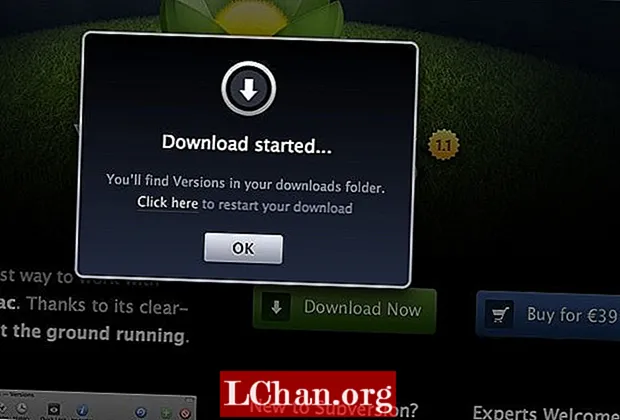Περιεχόμενο
- Λύση 1: Χρησιμοποιήστε το Keychain First Aid για να επιδιορθώσετε προβλήματα Keychain
- Λύση 2: Ενημερώστε τον κωδικό πρόσβασης Keychain σύνδεσης
- Λύση 3: Διαγράψτε το Keychain σύνδεσης με μη αυτόματο τρόπο
- Συμβουλές μπόνους: Καλύτερη εναλλακτική λύση Keychain - PassFab iOS Password Manager
- Περίληψη

Προτού προχωρήσουμε στο πρόβλημα, ας ξεκαθαρίσουμε τι είναι το identservicesd mac και γιατί ζητάει το keychain σύνδεσης. Το Identityservicesd είναι ένας δαίμονας ή μια διαδικασία παρασκηνίου σε Mac που χειρίζεται τα διαπιστευτήρια λογαριασμού χρήστη στη συσκευή όπως το iCloud, το iMessage, το App Store, το FaceTime κ.λπ. Αυτό σας επιτρέπει να συνδέεστε αυτόματα σε διάφορους λογαριασμούς χωρίς να χρειάζεται να εισάγετε τα διαπιστευτήρια του λογαριασμού. Όμως, αυτή η διαδικασία απαιτεί κωδικό πρόσβασης keychain για πρόσβαση στους κωδικούς πρόσβασης που είναι αποθηκευμένοι στο Keychain. Εάν δεν λάβει τον κωδικό πρόσβασης για την μπρελόκ, θα σας ζητήσει με την υπηρεσία ταυτότητας και θέλει να χρησιμοποιήσει την προτροπή μπρελόκ σύνδεσης. Όμως, εάν συνεχίζει να ζητά τον κωδικό πρόσβασης ξανά και ξανά, τότε πρέπει να υπάρχει κάτι λάθος με το μπρελόκ. Έτσι, σε αυτό το άρθρο, θα σας πούμε πώς να διορθώσετε την ταυτότητα και θέλετε να χρησιμοποιήσετε σφάλμα μπρελόκ σύνδεσης.
Λύση 1: Χρησιμοποιήστε το Keychain First Aid για να επιδιορθώσετε προβλήματα Keychain
Είναι πιθανό να αντιμετωπίσετε πρόβλημα ταυτότητας servicesd και Mac λόγω της διαφθοράς στους αποθηκευμένους κωδικούς πρόσβασης στην πρόσβαση στο keychain. Είναι ένας από τους λόγους για τους οποίους η ταυτότητα της υπηρεσίας σας ζητά να εισάγετε ξανά τον κωδικό πρόσβασης της μπρελόκ σύνδεσης. Επομένως, για να λύσετε το πρόβλημα, πρέπει πρώτα να επιδιορθώσετε τη διαφθορά στην Πρόσβαση Keychain χρησιμοποιώντας το βοηθητικό πρόγραμμα First Aid στην πρόσβαση Keychain. Ακολουθήστε τα παρακάτω βήματα για να μάθετε πώς να διορθώσετε το σφάλμα πρόσβασης μπρελόκ χρησιμοποιώντας τις πρώτες βοήθειες Keychain Access -
- Βήμα 1: Αρχικά, ξεκινήστε το Keychain Access από το φάκελο Applications> Utilities.
Βήμα 2: Στη συνέχεια, επιλέξτε την επιλογή Keychain First Aid από τη γραμμή μενού στο επάνω μέρος του παραθύρου Keychain Access.

- Βήμα 3: Εισαγάγετε το όνομα χρήστη και τον κωδικό πρόσβασής σας και, στη συνέχεια, επιλέξτε Επαλήθευση και κάντε κλικ στο Έναρξη για σάρωση για καταστροφή.
Βήμα 4: Εάν εντοπιστεί καταστροφή, επιλέξτε την επιλογή Επιδιόρθωση και, στη συνέχεια, κάντε ξανά κλικ στο Έναρξη για να ξεκινήσετε την επιδιόρθωση των κατεστραμμένων καταχωρήσεων στην πρόσβαση στο Keychain.

Λύση 2: Ενημερώστε τον κωδικό πρόσβασης Keychain σύνδεσης
Η πρόσβαση στο Keychain χρησιμοποιεί τον κωδικό πρόσβασης keychain σύνδεσης για έλεγχο ταυτότητας αιτημάτων πρόσβασης από διαφορετικές υπηρεσίες και εφαρμογές όπως το Identityservicesd. Ο κωδικός πρόσβασης keychain σύνδεσης είναι ίδιος με τον κωδικό πρόσβασης σύνδεσης λογαριασμού χρήστη από προεπιλογή και δημιουργείται όταν ρυθμίζετε το Mac σας για πρώτη φορά. Όμως, εάν αλλάξετε αργότερα τον κωδικό πρόσβασης σύνδεσης του λογαριασμού χρήστη, τότε θα πρέπει επίσης να ενημερώσετε τον κωδικό πρόσβασης για την αλυσίδα κλειδιού σύνδεσης διαφορετικά, η πρόσβαση στο μπρελόκ θα συνεχίσει να χρησιμοποιεί τον παλιό κωδικό πρόσβασης και θα συνεχίσετε να λαμβάνετε την υπηρεσία ταυτότητας και θέλει να χρησιμοποιήσει την προτροπή για την είσοδο. Επομένως, για να επιλύσετε το πρόβλημα, πρέπει να ενημερώσετε τον κωδικό πρόσβασης μπρελόκ σύνδεσης και να τον κάνετε ίδιο με τον κωδικό πρόσβασης σύνδεσης για τον λογαριασμό χρήστη. Εάν δεν γνωρίζετε πώς να ενημερώσετε τον κωδικό πρόσβασης Keychain σύνδεσης, ακολουθήστε τα παρακάτω βήματα -
- Βήμα 1: Πρώτα, ξεκινήστε την εφαρμογή Keychain Access από το Application Folder> Utilities ή χρησιμοποιώντας την αναζήτηση προβολής.
- Βήμα 2: στο παράθυρο Keychain Access, επιλέξτε "login" από τη δεδομένη λίστα Keychains στο αριστερό παράθυρο.
- Βήμα 3: Τώρα, κάντε κλικ στο Επεξεργασία από το μενού στο επάνω μέρος του παραθύρου.
Βήμα 4: Στη συνέχεια, από τις επιλογές που εμφανίζονται, κάντε κλικ στο Αλλαγή κωδικού πρόσβασης για την επιλογή σύνδεσης Keychain.

- Βήμα 5: Εισαγάγετε τον προηγούμενο κωδικό πρόσβασης του λογαριασμού χρήστη, ο οποίος θα είναι ο ίδιος με τον κωδικό πρόσβασης μπρελόκ σύνδεσης στον "Τρέχοντα κωδικό πρόσβασης".
- Βήμα 6: Στη συνέχεια, εισαγάγετε τον νέο κωδικό πρόσβασης στο πεδίο Νέος κωδικός πρόσβασης και επαληθεύστε το πεδίο και, στη συνέχεια, κάντε κλικ στο OK. Ο κωδικός πρόσβασης μπρελόκ σύνδεσης θα αλλάξει ώστε να ταιριάζει με τον κωδικό πρόσβασης σύνδεσης χρήστη.
Λύση 3: Διαγράψτε το Keychain σύνδεσης με μη αυτόματο τρόπο
Εάν εξακολουθείτε να αντιμετωπίζετε το σφάλμα identservicesd ακόμα και μετά την αντικατάσταση της πρόσβασης keychain ή την ενημέρωση του κωδικού πρόσβασης keychain σύνδεσης ή εάν δεν μπορείτε να αλλάξετε τον κωδικό πρόσβασης keychain σύνδεσης, τότε η μόνη επιλογή που απομένει είναι να διαγράψετε χειροκίνητα το keychain σύνδεσης και στη συνέχεια να δημιουργήσετε ένα νέο μπρελόκ σύνδεσης. Για να μάθετε πώς να διορθώσετε την ταυτότητα, η υπηρεσία επιθυμεί να χρησιμοποιήσει το σφάλμα μπρελόκ σύνδεσης διαγράφοντας την μπρελόκ σύνδεσης, ακολουθήστε τα παρακάτω βήματα -
- Βήμα 1: Κάντε κλικ στο μενού GO στο Apple Finder και κρατήστε πατημένο το πλήκτρο ALT για να εμφανιστεί η κρυφή επιλογή "Βιβλιοθήκη".
- Βήμα 2: Κρατώντας πατημένο το πλήκτρο ALT, κάντε κλικ στην επιλογή Βιβλιοθήκη και θα εμφανίσει τις αντίστοιχες επιλογές.
Βήμα 3: Τώρα, μεταβείτε στην επιλογή "Keychains" και θα εμφανιστεί το keychain σύνδεσης.

- Βήμα 4: Διαγράψτε το μπρελόκ σύνδεσης ή μετακινήστε το σε διαφορετική τοποθεσία όπως μια εξωτερική μονάδα δίσκου και επανεκκινήστε το σύστημα.
- Βήμα 5: Τώρα, θα εμφανιστεί ένα μήνυμα μπρελόκ που δεν βρέθηκε. Κάντε κλικ στο Δημιουργία νέας επιλογής μπρελόκ σύνδεσης.
Βήμα 6: Εισαγάγετε τον κωδικό πρόσβασής σας και, στη συνέχεια, κάντε κλικ στο OK για να ολοκληρώσετε τη διαδικασία.

- Βήμα 1: Πρώτα, κατεβάστε το PassFab iOS Password Manager στον υπολογιστή σας και μετά εγκαταστήστε το.
- Βήμα 2: Εκκινήστε το πρόγραμμα κατά την εγκατάσταση και, στη συνέχεια, συνδέστε τη συσκευή σας iOS στον υπολογιστή χρησιμοποιώντας ένα καλώδιο USB.
Βήμα 3: Όταν το PassFab iOS Password Manager εντοπίζει τη συσκευή σας, κάντε κλικ στο κουμπί Έναρξη σάρωσης.

Βήμα 4: Αφού ολοκληρωθεί η σάρωση, μεταβείτε στην καρτέλα λογαριασμού WiFi στο νέο παράθυρο για να δείτε όλους τους κωδικούς πρόσβασης WiFi που είναι αποθηκευμένοι στη συσκευή iOS.

Συμβουλές μπόνους: Καλύτερη εναλλακτική λύση Keychain - PassFab iOS Password Manager
Θέλετε να προσθέσετε μια νέα συσκευή στο δίκτυό σας Wi-Fi, αλλά ξεχάσατε τον κωδικό πρόσβασης; Έχετε συνδέσει προηγουμένως το iPhone ή το iPad σας στο δίκτυο WiFi; Εάν είχατε ενεργοποιήσει το iCloud Keychain, τότε ο κωδικός πρόσβασης WiFi θα συγχρονιστεί με ή από το Mac στο iPhone. Όμως, δεν θα μπορείτε να ανακτήσετε τον κωδικό πρόσβασης από το μπρελόκ καθώς είναι σε κρυπτογραφημένη μορφή στο αρχείο μπρελόκ και δεν μπορείτε να διαβάσετε το περιεχόμενο του αρχείου.
Εάν θέλετε να μάθετε τον κωδικό πρόσβασης WiFi, τότε θα μπορούσατε να χρησιμοποιήσετε το PassFab iOS Password Manager για να ανακτήσετε τον κωδικό πρόσβασης από τη συσκευή σας iOS. Το PassFab iOS Password Manager είναι ένα υπέροχο πρόγραμμα που σας επιτρέπει να ανακτάτε όλα τα είδη λογαριασμού χρήστη και κωδικών πρόσβασης που είναι αποθηκευμένα στο iPhone ή το iPad σας, όπως λογαριασμούς αλληλογραφίας, WhatsApp, Apple ID και κωδικό πρόσβασης WiFi. Θέλετε να μάθετε πώς να προβάλετε τον αποθηκευμένο κωδικό πρόσβασης WiFi σε iPhone ή iPad; Ακολουθήστε τα παρακάτω βήματα -
Περίληψη
Είναι πολύ απογοητευτικό όταν η ταυτότηταsservicesd σας ζητά να εισαγάγετε ξανά τον κωδικό πρόσβασης για το keychain σύνδεσης μετά από λίγα λεπτά. Όχι μόνο χάνει χρόνο, αλλά διαταράσσει την προσοχή σας τι κάνατε. Εάν υποφέρετε επίσης από το ίδιο πρόβλημα, ελπίζουμε ότι οι λύσεις που δίνονται στο άρθρο για να διορθώσετε την ταυτότητα και θέλετε να χρησιμοποιήσετε το keychain σύνδεσης σας βοηθούν στο να σταματήσετε τις ενοχλητικές οδηγίες. Επιπλέον, σας συνιστούμε να χρησιμοποιήσετε το PassFab iOS Password Manager για να ανακτήσετε τον κωδικό πρόσβασης WiFi από το iPhone ή το iPad σας εάν ξεχάσατε τον κωδικό πρόσβασης WiFi.